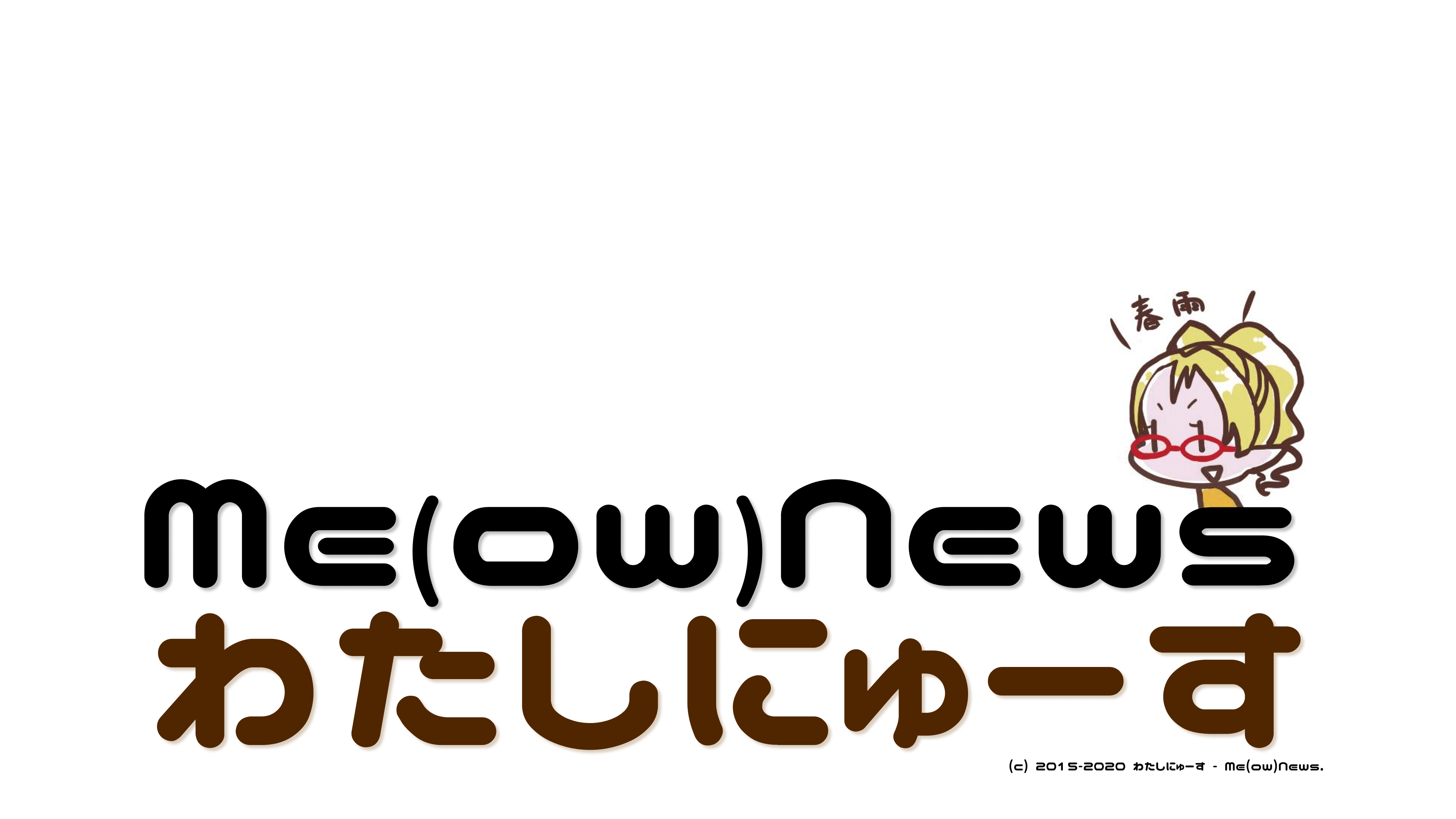こんにちはWindowsInsider、本日、開発チャネルとベータチャネルのすべての人にWindows 11 Insider Previewビルド2200.132をリリースします!
変更と改善
- Microsoft Teamsからのチャットが、ベータチャネルのWindowsInsiderで利用できるようになりました。また、期待される多くの機能を備えた1対1およびグループのオーディオおよびビデオ通話の展開を開始できることを嬉しく思います。会議を作成して参加できます。マイクとカメラのオンとオフを切り替えたり、デバイスの設定でお好みのスピーカー、マイク、カメラを選択したりできます。会議情報とオプションを管理できます。画面を共有したり、参加者の名簿を表示したり、ロビーから会議参加者を承認したり、チャットしたり、ギャラリービューで人々のビデオを表示したりできます。私たちは、この経験を成長する人々のネットワークにもたらすことに興奮しています!

- Windows 11用の新しいSnippingTool、更新されたCalculatorアプリ、更新されたMailおよびCalendarアプリは、DevChannelのWindowsInsiderに展開されています。詳細については、こちらのブログ投稿を参照してください。
修正
- 探す:
- タスクバーの検索アイコンにカーソルを合わせたときに表示される最近の検索リストが予期せず空白になるシナリオに対処するための作業を行いました。
- ウィジェット:
- ウィジェットボードからリンクを起動しても、アプリが常にフォアグラウンドで呼び出されるとは限らない問題を修正しました。
- タスクバーのウィジェットアイコンをクリックすると、正しいモニターでウィジェットが開くはずです。
- Windowsサンドボックス:
- タスクバー(Explorer.exe)がWindowsサンドボックス内で繰り返しクラッシュすることはなくなりました。
- 他の:
- 前のフライトでロールバックしようとしたときに、一部のインサイダーがバグチェックを経験する原因となる問題に対処しました。
- Enterキーを押した後、特定のゲームが応答しなくなる問題を軽減しました。
- 「使用中の場所」インジケータアイコンが本来あるべきときにタスクバーに表示されなかった問題を修正しました。
既知の問題点
- [注意] Windows10からWindows11にアップグレードする場合、またはWindows 11の更新プログラムをインストールする場合、一部の機能が非推奨または削除される場合があります。 詳細はこちらをご覧ください。
- 一部のデバイスで、[設定]> [Windows Update]> [Windows Insider Program]に移動すると、[プレビュービルドの取得を停止する]オプションのみが表示される問題を調査しています。これにより、インサイダーがチャネルを選択できなくなります。Answersに回避策を投稿しました。
- [ベータチャネル]ベータチャネルのインサイダーからのレポートを調査しています。Windows11にアップグレードした後、新しいタスクバーが表示されず、[スタート]メニューが機能しません。影響を受けた場合にこれを回避するには、[WindowsUpdate]> [更新履歴]に移動し、Windowsの最新の累積的な更新プログラムをアンインストールして、更新プログラムを確認して再インストールしてください。
- 始める:
- 場合によっては、[スタートから検索]または[タスクバー]を使用しているときにテキストを入力できないことがあります。問題が発生した場合は、キーボードのWIN + Rを押して[実行]ダイアログボックスを起動し、閉じます。
- スタートボタン(WIN + X)を右クリックすると、システムとWindowsターミナルが表示されません。
- タスクバー:
- 入力方法を切り替えると、タスクバーがちらつくことがあります。
- 探す:
- タスクバーの検索アイコンをクリックした後、検索パネルが開かない場合があります。これが発生した場合は、「Windowsエクスプローラー」プロセスを再起動し、検索パネルを再度開きます。
- 検索パネルが黒く表示され、検索ボックスの下にコンテンツが表示されない場合があります。
- ペン対応デバイスでは、アプリが検索パネルから起動しない場合があります。この問題が発生した場合は、ログアウトしてから再度ログインして問題を解決してください。
- 設定:
- [設定]の検索ボックスを使用して特定の検索を行うと、[設定]がクラッシュする場合があります。
- [追加] Bluetooth LEデバイスをペアリングしたインサイダーから、休止状態からの再開後またはBluetoothがオフになっている場合に、Bluetoothの信頼性の問題とバグチェックが増加し
ているという報告を調査しています。
- ウィジェット:
- ウィジェットボードが空に見える場合があります。この問題を回避するには、サインアウトしてから再度サインインします。
- ウィジェットが外部モニターに間違ったサイズで表示される場合があります。これが発生した場合は、最初に実際のPCディスプレイでタッチまたはWIN + Wショートカットを使用してウィジェットを起動し、次にセカンダリモニターで起動できます。
- [ファミリーウィジェット]一部のユーザーは、画面時間設定が有効になっていても、「デバイスを接続して画面時間アクティビティを表示する」というメッセージが表示される場合があります。
- 【ファミリーウィジェット】iOSの一部のユーザーは位置情報を利用できない場合があります。
- 店:
- 検索結果の順序が不正確な場合がある問題の解決など、ストアでの検索の関連性の向上に取り組んでいます。
- 一部の限られたシナリオでは、インストールボタンがまだ機能しない場合があります。
- 一部のアプリでは、評価とレビューを利用できません。
- Windowsサンドボックス
- Windows Sandbox内では、タスクバーのスイッチャーアイコンをクリックした後、言語入力スイッチャーが起動しません。回避策として、ユーザーは次のハードウェアキーボードショートカットのいずれかを使用して入力言語を切り替えることができます:Alt + Shift、Ctrl + Shift、またはWin + Space(3番目のオプションはSandboxがフルスクリーンの場合にのみ使用可能です)。
- Windows Sandbox内では、タスクバーのIMEアイコンをクリックした後、IMEコンテキストメニューが起動しません。回避策として、ユーザーは次のいずれかの方法でIMEコンテキストメニューの機能にアクセスできます。
- [設定]> [時間と言語]> [言語と地域]>(日本語など)3つのドット>言語オプション>(Microsoft IMEなど)3つのドット>キーボードオプションからIME設定にアクセスします。
- オプションで、特定のIME機能をすばやく呼び出すための代替UIであるIMEツールバーを有効にすることもできます。上から続けて、[キーボードオプション]> [外観]> [IMEツールバーを使用]に移動します。
- IMEでサポートされている各言語に関連付けられた固有のハードウェアキーボードショートカットのセットを使用します。(参照: 日本のIMEショートカット、 繁体字中国語のIMEショートカット)。
- [設定]> [時間と言語]> [言語と地域]>(日本語など)3つのドット>言語オプション>(Microsoft IMEなど)3つのドット>キーボードオプションからIME設定にアクセスします。
- ローカリゼーション
- 一部のインサイダーが、最新のインサイダープレビュービルドを実行している言語の小さなサブセットのユーザーエクスペリエンスから翻訳が欠落している可能性があるという問題があります。影響を受けているかどうかを確認するには、このAnswersフォーラムの投稿にアクセスし、修正手順に従ってください。
- MicrosoftTeamsからのチャット
- エクスペリエンスは英語(米国)のみにローカライズされています。今後追加の言語とロケール。
- 発信すると、着信音は聞こえませんが、ユーザーインターフェイスに通話が接続されていることが示されます。
- ビデオハングアウトでは、ビデオがフリーズしたり、黒い画像が表示されたりすることがあります。この問題には回避策があります。それは、フリーズするビデオを固定し、固定を解除して問題を修正することです。
- 通話を切り替えるとき、前の通話は自動的に保留にされないため、オーディオストリームとビデオストリームは両方の通話で続行されます。別の電話に出る前に、必ず電話をかけてください。
Microsoft Store
Spotlightでの自動スクロール、新しいゲームPDP(製品詳細ページ)デザイン、およびベータチャネルのWindows Insiderへの新しい評価とレビューダイアログを備えたストアアップデート(バージョン22108.1401.0)の展開を開始しています。

開発者向け
最新のWindowsInsider SDKは、aka.ms / windowsinsidersdkからダウンロードできます 。Windows Insider SDKは、対応するWindows 11 Insider Previewビルドで継続的に動作し、ビルド2200.132用の最新のWindows InsiderSDKが利用可能になりました。